Windows10系统之家 - 安全纯净无插件系统之家win10专业版下载安装
时间:2022-08-16 13:24:22 来源:Windows10之家 作者:admin
windows10如何关闭更新呢,最先用户在任务计划程序中可以进行操作关闭自动更新,这个方法非常的简单,只要三个步骤就能完成,下面就是windows10如何关闭更新方法介绍的内容,相信用户们根据此方法就能一下子学会关闭更新的方法,对很多用户而言此方法的不难操作,非常实用。
windows10如何关闭更新
用户能通过任务计划程序,将“ScheduleStart”禁用,以实现Win10自动升级的关掉。
1.按“Windows+R”键,开启运行对话框,并输入“taskschd.msc”,然后点击“确定”。

2.在任务计划程序窗口中,跳转到该途径“任务计划程序库/Microsoft/Windows/WindowsUpdate”。
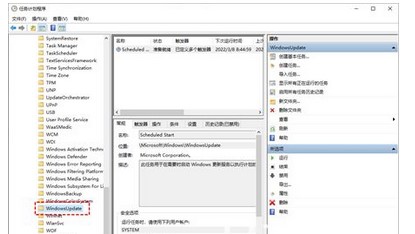
3.随后,选定“ScheduleStart”,并在“所选项”中点击“禁用”。
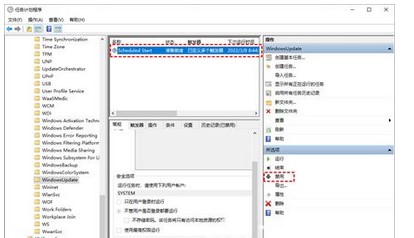
以上就是windows10如何关闭更新的内容,希望可以帮到大家。
相关文章
热门教程
热门系统下载
热门资讯





























